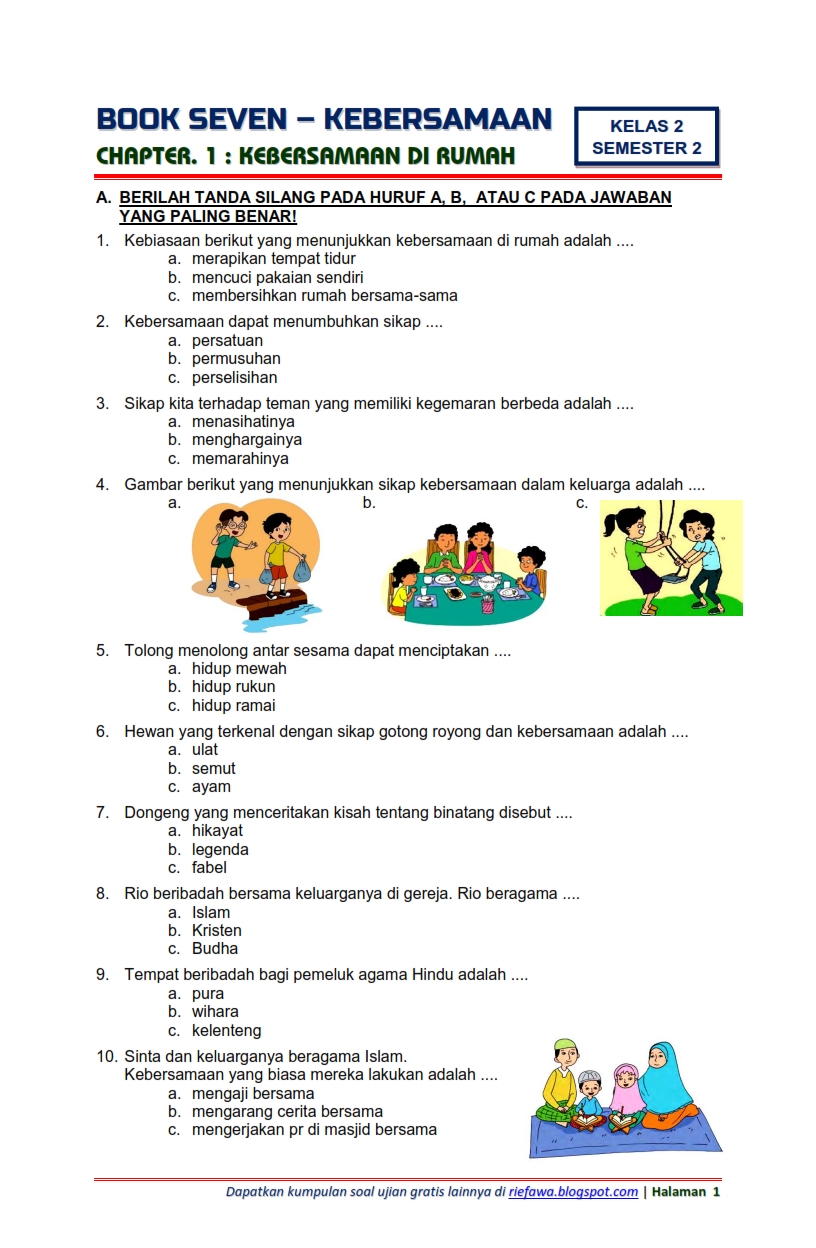Dalam era digital ini, PDF (Portable Document Format) telah menjadi standar de facto untuk berbagi dokumen. Namun, seringkali kita dihadapkan pada situasi di mana kita perlu mengedit konten yang ada dalam PDF, yang notabene didesain untuk tampilan statis. Jika PDF tersebut berbahasa Inggris, tantangan bisa sedikit lebih kompleks, terutama jika Anda tidak fasih berbahasa tersebut. Kabar baiknya, ada berbagai metode dan alat yang tersedia untuk mengubah PDF berbahasa Inggris ke format Word (DOC atau DOCX) yang dapat diedit, memungkinkan Anda untuk memodifikasi, menerjemahkan, atau menggunakan kembali konten tersebut sesuai kebutuhan Anda.
Artikel ini akan membahas secara mendalam berbagai cara mengubah PDF berbahasa Inggris ke Word, mencakup kelebihan dan kekurangan masing-masing metode, serta pertimbangan penting untuk memastikan hasil konversi yang optimal.
Mengapa Mengubah PDF ke Word?

Sebelum kita membahas metode konversi, mari kita pahami mengapa mengubah PDF ke Word menjadi penting:
- Kemudahan Pengeditan: Format Word memungkinkan Anda untuk mengedit teks, gambar, dan elemen lain dalam dokumen dengan mudah.
- Reusabilitas Konten: Anda dapat menggunakan kembali konten dari PDF untuk keperluan lain, seperti membuat presentasi, laporan, atau artikel.
- Terjemahan: Mengubah PDF ke Word memudahkan proses penerjemahan, karena Anda dapat menggunakan alat terjemahan otomatis atau menerjemahkan secara manual.
- Kolaborasi: Format Word memudahkan kolaborasi dengan orang lain, karena mereka dapat mengedit dan memberikan komentar pada dokumen.
- Aksesibilitas: Format Word lebih mudah diakses oleh orang dengan disabilitas, karena mereka dapat menggunakan pembaca layar atau alat bantu lainnya.
Metode Konversi PDF Berbahasa Inggris ke Word
Berikut adalah beberapa metode yang dapat Anda gunakan untuk mengubah PDF berbahasa Inggris ke Word:
1. Menggunakan Microsoft Word (Jika Anda Memiliki Langganan Microsoft 365):
Microsoft Word, khususnya versi yang tergabung dalam langganan Microsoft 365, memiliki fitur bawaan untuk membuka dan mengedit PDF. Fitur ini memanfaatkan teknologi Optical Character Recognition (OCR) untuk mengenali teks dalam PDF yang dipindai atau berbasis gambar.
-
Cara Penggunaan:
- Buka Microsoft Word.
- Klik "File" > "Open".
- Pilih file PDF berbahasa Inggris yang ingin Anda konversi.
- Word akan menampilkan pesan yang menginformasikan bahwa PDF akan dikonversi ke format Word yang dapat diedit. Klik "OK".
- Word akan membuka PDF dan mencoba untuk merekonstruksi format aslinya.
- Simpan dokumen sebagai file Word (DOC atau DOCX).
-
Kelebihan:
- Integrasi langsung dengan Microsoft Word, tidak perlu instalasi perangkat lunak tambahan.
- Kemampuan OCR yang cukup baik untuk mengenali teks dalam PDF yang dipindai.
- Menjaga format asli dokumen, seperti font, ukuran, dan tata letak.
-
Kekurangan:
- Membutuhkan langganan Microsoft 365.
- Hasil konversi mungkin tidak sempurna, terutama untuk PDF dengan format kompleks atau tabel yang rumit.
- Memerlukan waktu yang lebih lama untuk konversi PDF yang besar atau kompleks.
2. Menggunakan Alat Konversi PDF Online:
Terdapat banyak alat konversi PDF online gratis yang tersedia. Alat-alat ini memungkinkan Anda untuk mengunggah file PDF dan mengonversinya ke format Word secara online. Beberapa alat populer meliputi:
-
Smallpdf: https://smallpdf.com/pdf-to-word
-
iLovePDF: https://www.ilovepdf.com/pdf_to_word
-
PDF2Word: https://pdf2word.com/
-
Online2PDF: https://online2pdf.com/convert-pdf-to-word
-
Cara Penggunaan:
- Buka situs web alat konversi PDF online pilihan Anda.
- Unggah file PDF berbahasa Inggris yang ingin Anda konversi.
- Pilih format keluaran sebagai "Word" (DOC atau DOCX).
- Klik tombol "Convert" atau "Start Conversion".
- Tunggu hingga proses konversi selesai.
- Unduh file Word yang telah dikonversi.
-
Kelebihan:
- Gratis dan mudah digunakan.
- Tidak memerlukan instalasi perangkat lunak.
- Tersedia di berbagai platform dan perangkat.
-
Kekurangan:
- Kualitas konversi bervariasi tergantung pada alat yang digunakan.
- Beberapa alat mungkin memiliki batasan ukuran file atau jumlah konversi per hari.
- Risiko keamanan data, karena file PDF diunggah ke server online.
- Mungkin terdapat iklan atau promosi yang mengganggu.
3. Menggunakan Perangkat Lunak Konversi PDF Desktop:
Selain alat online, terdapat juga perangkat lunak konversi PDF desktop yang menawarkan fitur yang lebih canggih dan kontrol yang lebih besar atas proses konversi. Beberapa perangkat lunak populer meliputi:
-
Adobe Acrobat Pro DC: Perangkat lunak berbayar dari Adobe yang menawarkan fitur konversi PDF yang paling lengkap dan akurat.
-
Nitro PDF Pro: Alternatif berbayar untuk Adobe Acrobat yang menawarkan fitur konversi PDF yang kuat.
-
Wondershare PDFelement: Perangkat lunak berbayar yang menawarkan berbagai fitur pengeditan dan konversi PDF.
-
ABBYY FineReader PDF: Perangkat lunak berbayar yang dikenal dengan akurasi OCR yang tinggi.
-
Cara Penggunaan:
- Unduh dan instal perangkat lunak konversi PDF desktop pilihan Anda.
- Buka perangkat lunak.
- Buka file PDF berbahasa Inggris yang ingin Anda konversi.
- Pilih opsi "Convert to Word" atau "Export to Word".
- Atur opsi konversi sesuai kebutuhan Anda, seperti format keluaran, kualitas gambar, dan pengaturan OCR.
- Klik tombol "Convert" atau "Start Conversion".
- Simpan file Word yang telah dikonversi.
-
Kelebihan:
- Kualitas konversi yang lebih baik dibandingkan dengan alat online gratis.
- Fitur OCR yang lebih canggih untuk mengenali teks dalam PDF yang dipindai.
- Kontrol yang lebih besar atas proses konversi, seperti pengaturan format dan kualitas gambar.
- Keamanan data yang lebih baik, karena file PDF diproses secara lokal di komputer Anda.
-
Kekurangan:
- Membutuhkan biaya untuk membeli atau berlangganan perangkat lunak.
- Memerlukan ruang penyimpanan dan sumber daya sistem yang lebih besar.
- Membutuhkan waktu untuk mempelajari dan menguasai fitur-fitur perangkat lunak.
4. Menggunakan Google Docs:
Google Docs juga dapat digunakan untuk mengonversi PDF ke format Word. Proses ini melibatkan mengunggah PDF ke Google Drive, membukanya dengan Google Docs, dan kemudian mengunduhnya sebagai file Word.
-
Cara Penggunaan:
- Unggah file PDF berbahasa Inggris ke Google Drive Anda.
- Klik kanan pada file PDF dan pilih "Open with" > "Google Docs".
- Google Docs akan membuka PDF dan mencoba untuk merekonstruksi format aslinya.
- Klik "File" > "Download" > "Microsoft Word (.docx)".
-
Kelebihan:
- Gratis dan mudah digunakan jika Anda sudah memiliki akun Google.
- Tidak memerlukan instalasi perangkat lunak.
- Memungkinkan kolaborasi dengan orang lain secara online.
-
Kekurangan:
- Kualitas konversi mungkin tidak sebaik menggunakan perangkat lunak khusus.
- Format asli dokumen mungkin tidak terjaga dengan sempurna.
- Bergantung pada koneksi internet yang stabil.
Pertimbangan Penting untuk Hasil Konversi yang Optimal:
- Kualitas PDF Asli: Kualitas PDF asli sangat mempengaruhi hasil konversi. PDF dengan teks yang jelas dan gambar yang tajam akan menghasilkan konversi yang lebih baik.
- Kompleksitas Format: PDF dengan format yang kompleks, seperti tabel, grafik, dan tata letak yang rumit, mungkin sulit untuk dikonversi dengan akurat.
- Bahasa PDF: Pastikan alat konversi yang Anda gunakan mendukung bahasa Inggris. Beberapa alat mungkin memiliki kinerja yang lebih baik dengan bahasa tertentu.
- OCR: Jika PDF berisi teks yang dipindai atau berbasis gambar, pastikan alat konversi menggunakan teknologi OCR yang baik.
- Ulasan dan Koreksi: Setelah konversi selesai, selalu ulas dan koreksi file Word yang dihasilkan. Mungkin ada kesalahan format atau teks yang perlu diperbaiki.
Kesimpulan:
Mengubah PDF berbahasa Inggris ke Word adalah tugas yang umum dan penting dalam berbagai situasi. Dengan berbagai metode dan alat yang tersedia, Anda dapat memilih opsi yang paling sesuai dengan kebutuhan dan anggaran Anda. Ingatlah untuk mempertimbangkan kualitas PDF asli, kompleksitas format, dan kemampuan OCR alat konversi untuk memastikan hasil yang optimal. Dengan mengikuti panduan ini, Anda dapat mengubah PDF berbahasa Inggris ke Word dengan mudah dan efisien, memungkinkan Anda untuk mengedit, menerjemahkan, atau menggunakan kembali konten tersebut sesuai kebutuhan Anda.